Apache или Apache OpenOffice часто используется многими пользователями Mac, которые много работают в офисе. Мы знаем, что это простое приложение может дать вам множество функций, которые вам нравятся. Тем не менее, он все еще не близок к совершенству и время от времени может сталкиваться с проблемами.
Поэтому, если у вас возникли проблемы с Apache, мы рекомендуем сначала удалить его. Но как вы полностью удалить Apache на Mac не оставляя бесполезных данных и ненужного мусора?
Хорошо, что мы знаем правильный метод, который может вам помочь успешно удалить приложения с Mac без особых усилий и может помочь вам сэкономить так много времени. Чтобы узнать больше об этом специальном методе или других ручных способах, продолжайте читать оставшуюся часть этой статьи.
Содержание: Часть 1. Как удалить Apache OpenOffice с моего Mac?Часть 2. Как вручную удалить Apache на MacЧасть 3. Используйте автоматический инструмент для простого удаления Apache на MacЧасть 4. Вывод
Часть 1. Как удалить Apache OpenOffice с моего Mac?
Но сначала давайте узнаем больше об Apache OpenOffice, прежде чем узнаем, как удалить Apache на Mac.
Как я уже говорил, Apache OpenOffice является любимым приложением для многих пользователей Mac, которые выполняют много офисной работы, например пишут и редактируют файлы. Это приложение также может помочь вам с записью и расчетом данных. Многие также используют этот инструмент, когда дело доходит до рисования и другая база данных работает.
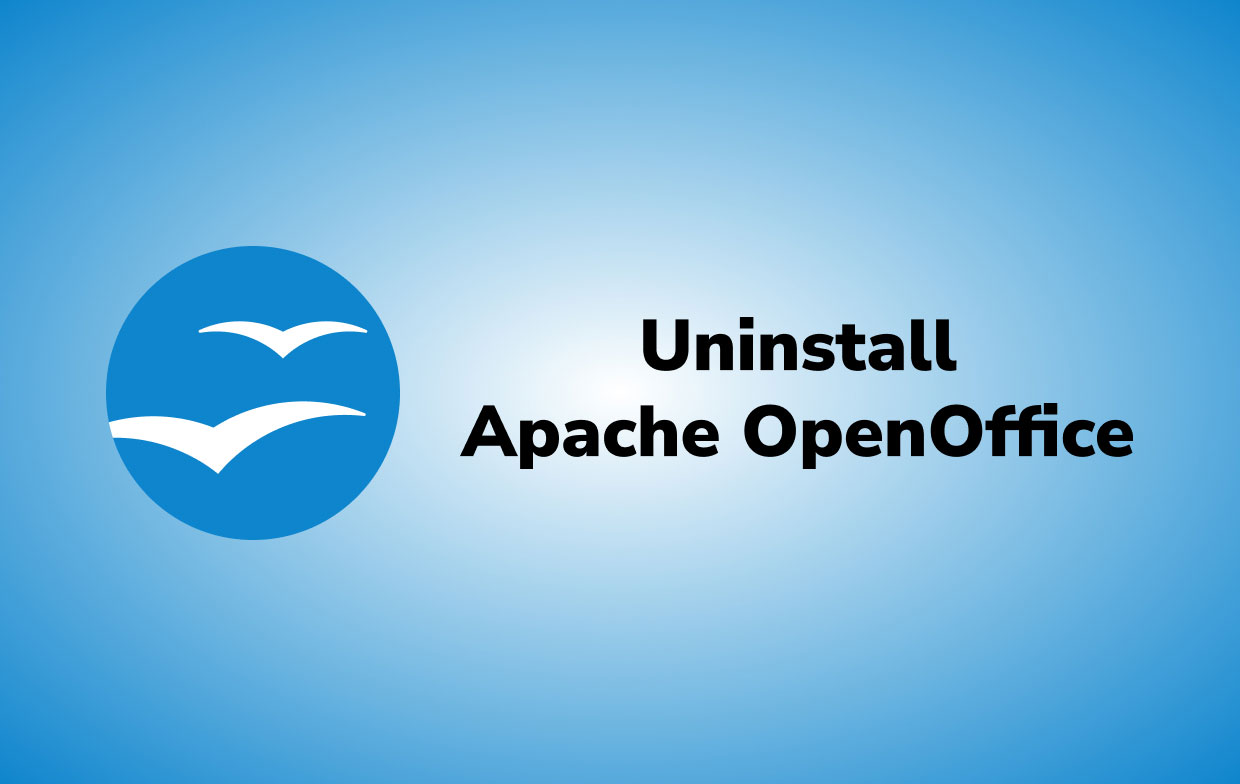
Однако иногда с Apache OpenOffice могут возникать проблемы, например, его нельзя просто переместить в папку «Корзина», потому что это открытое приложение, или, возможно, даже если оно уже удалено, оно по-прежнему отображает всплывающее уведомление на вашем компьютере. Видите ли, это лишь некоторые из проблем, с которыми сталкиваются многие пользователи Mac после попытки удалить Apache на Mac.
Как удалить Apache OpenOffice с моего Mac? Если вы хотите, чтобы ваш Apache OpenOffice был удален с вашего Mac, обязательно выйдите из монитора активности первый. Монитор активности позволит вам увидеть все списки приложений, работающих в фоновом режиме.
Иногда, даже если вы уже закрыли приложение, оно все еще может работать в фоновом режиме, поэтому вам придется сначала принудительно закрыть его с помощью монитора активности.
Ниже мы покажем вам два разных способа успешного удаления Apache на Mac.
Часть 2. Как вручную удалить Apache на Mac
Первый метод, который мы собираемся представить вам, — это ручной метод. Этот метод не потребует от вас использования какого-либо стороннего приложения, но он состоит из множества шагов и может занять у вас много времени.
Чтобы вручную удалить и удалить Apache на Mac, просто следуйте процедурам, которые мы перечислили ниже:
- Во-первых, откройте свой Мониторинг системы и Завершить Apache OpenOffice
- Теперь запустите свой Finder и найдите Apache OpenOffice
- Нажмите на приложение и выберите Переместить в корзину. Перейти к вашей Finder еще раз и выберите Очистить корзину

После этого вам придется удалить все остаточные файлы и другие данные, связанные с вашим Apache OpenOffice, если вы хотите полностью удалить Apache на Mac.
- Откройте Finder еще раз и нажмите Go, А затем выберите Перейти в папку
- Тип
~/Libraryи введите OpenOffice - Определите все элементы, которые связаны с файлами Apache OpenOffice.
- Удалите все эти элементы и снова очистите корзину.
- Перезагрузите Mac
После этого вы успешно удалили свой Apache OpenOffice и все связанные с ним файлы с вашего компьютера.
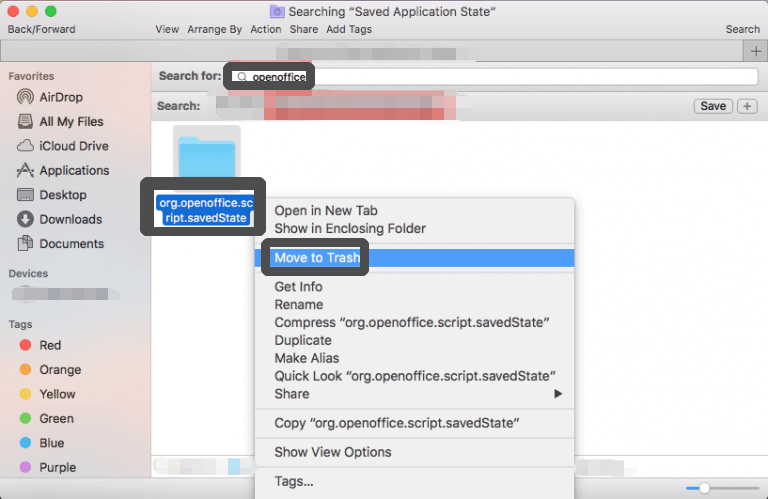
Но если вы хотите облегчить себе задачу, вы всегда можете узнать самый быстрый и надежный метод, который вам поможет. Прочтите оставшуюся часть этой статьи, чтобы узнать, как это сделать.
Часть 3. Используйте автоматический инструмент для простого удаления Apache на Mac
Если вы хотите сэкономить много времени и усилий, вы всегда можете использовать сторонние инструменты, такие как iMyMac PowerMyMac.
Этот инструмент для очистки имеет множество функций, которые вам наверняка понравятся. Но обо всем по порядку: он может помочь вам легко удалить Apache на Mac всего за несколько кликов.
PowerMyMac Можно также удалить ненужные файлы, найти и удалить дубликаты изображений, а также избавиться от больших и старых файлов. Это чистящее средство супер простой в использовании и сделает большую часть работы за вас. Так что вам просто нужно сидеть сложа руки, щелкать и ждать, пока он выполнит свою задачу.

Вот руководство о том, как использовать PowerMyMac для автоматически удалить Apache на Mac и другие нежелательные приложения (как Office2016, Adobe CC, Roblox и т. д.), все, что вам нужно сделать, это выполнить следующие шаги:
- Загрузите его бесплатно и установите PowerMyMac на свой компьютер.
- Запустите приложение и войдите в систему, используя свой адрес электронной почты и лицензионный код.
- Откройте приложение Деинсталлятор приложений и нажмите SCAN
- После сканирования он покажет вам все приложения, установленные на Mac.
- Теперь найдите и выберите приложение Apache OpenOffice.
- Нажмите на нее и нажмите на ЧИСТКА кнопка
- После завершения удаления приложения, которое вы хотите удалить, появится 'Убрано Завершено'появится всплывающее окно
И точно так же теперь вы можете успешно и полностью удалить Apache на Mac. И вам также не нужно беспокоиться о данных и файлах, которые с ними связаны, потому что PowerMyMac полностью удалит все эти файлы за вас, не оставив ничего, кроме чистого и чистого холста.

Более того, с помощью PowerMyMac у вас теперь будет более быстрый и плавный компьютер, чем когда-либо. Так чего же ты все еще ждешь? Загрузите его сегодня!
Часть 4. Вывод
После прочтения инструкций и различных методов, которые мы предоставили выше, мы надеемся, что теперь вы знаете, как удалить Apache на Mac в зависимости от метода, которым вы хотите следовать. Но всегда помните, что с помощью автоматического инструмента вам не придется прилагать много усилий и тратить больше времени, когда вы хотите удалить приложение или просто очистить свой компьютер.
PowerMyMac Вам поможет очистить и просканировать компьютер более быстрым и эффективным способом. Этот инструмент для очистки сделает всю работу за вас. Так что если бы я был вами, я бы скачать его сейчас!



